Обзор TranslatePress — 3 лучших плагина для перевода WordPress в 2022 году
Опубликовано: 2022-12-07Если вы искали плагин WordPress, способный переводить ваш сайт из внешнего интерфейса, который работает из коробки с WooCommerce, а также с конструкторами сайтов, то вы попали в нужное место.
В этой статье мы рассмотрим плагин TranslatePress — Multilingual, который позволяет вам легко переводить ваш сайт WordPress с основной целью увеличения многоязычного трафика и повышения конверсии.
Ниже мы обсудим основные характеристики, преимущества и функции плагина, а в дополнение к этому, как начать работу с этим полезным плагином перевода WordPress.
Итак, приступим:

Что такое ТранслейтПресс?
TranslatePress — очень популярный плагин для перевода WordPress с высокими установками и положительными рейтингами. Конечная цель этого плагина — дать вам возможность перевести весь ваш сайт WordPress, как вручную, так и автоматически, с внешнего интерфейса, используя интерфейс визуального перевода.

Этот плагин позволяет обрабатывать переводы с помощью удобного интерфейса и позволяет сразу переводить всю страницу.
С помощью инструментов и надстроек для перевода, предоставляемых плагином, оказывается полезным реализовать осмысленные и качественные переводы.
Чтобы более подробно ознакомиться с плагином TranslatePress, давайте рассмотрим его основные функции.
Основные характеристики
Итак, основными особенностями TranslatePress – Multilingual являются следующие:
- Перевод всего текста страницы, используя интерфейс визуального перевода, а также возможность перевода изображений, слайдеров и других форм
- Вы можете использовать как ручной, так и автоматический перевод, используя такие сервисы, как Google Translate или DeepL.
- Полная совместимость со всеми известными плагинами, такими как WooCommerce и Elementor.
- Возможность беспрепятственно прикрепить переключатель языков к вашему сайту и настроить его по своему вкусу
- Разрешение суммировать механические переводы в бесплатных версиях через Google Translate или с помощью интеграции DeepL API, доступной в платной версии.
- Через использование нескольких строк перевод блоков HTML
Все эти вышеупомянутые характеристики направлены на то, чтобы предоставить вам автономную и действительно интересную практику использования плагина.
Цены
Также важно отметить, что у TranslatePress доступные тарифные планы. Различными характеристиками являются надстройки, которые вы можете использовать, и границы использования сайта.
Цены на TranslatePress следующие:
- Личный — €89
- Бизнес – €159
- Разработчик – €249
Преимущества
- Совместимость TranslatePress с WooCommerce и поддержка собственного редактора блоков (Gutenberg) позволяют легко выполнять переводы.
- Удобный интерфейс позволяет умело переводить сразу всю страницу, включая вывод из шорткодов, форм и компоновщиков страниц.
- Это GPL и собственный плагин , благодаря которому вы навсегда сохраните все свои переводы.
- Это функции, которые помогают делать точные, разумные и хорошие переводы без каких-либо препятствий.
- Это самый быстрый способ создать двуязычный и многоязычный сайт.
Как начать работу с TranslatePress?
А теперь приступим к практическому использованию плагина TranslatePress. Давайте посмотрим на приборную панель.
Шаг 1 – Установка
TranslatePress — Multilingual — это очень простой с точки зрения использования плагин WordPress. Чтобы использовать плагин, вам сначала нужно его установить.
Для этого следуйте инструкциям, показанным ниже. (Для бесплатной версии)
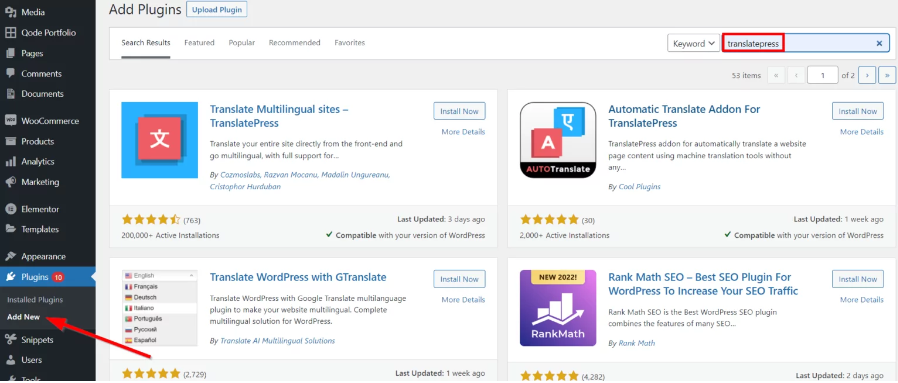
- Во-первых, вы должны перейти на панель инструментов WordPress.
- Во-вторых, нажмите «Плагины», затем «Добавить новый».
- В-третьих, найдите свой плагин в разделе «Поиск плагинов».
- Наконец, вы должны нажать кнопку « Активировать» , и вы уже готовы начать
Шаг 2. Настройте параметры перевода по умолчанию
Уже после установки TranslatePress на ваш сайт вы можете сформировать настройки плагина по умолчанию. Для этого вам нужно перейти в « Настройки» → «TranslatePress ». На вкладке « Общие » страницы настроек вы можете выбрать язык по умолчанию для вашего сайта и дополнительные языки.
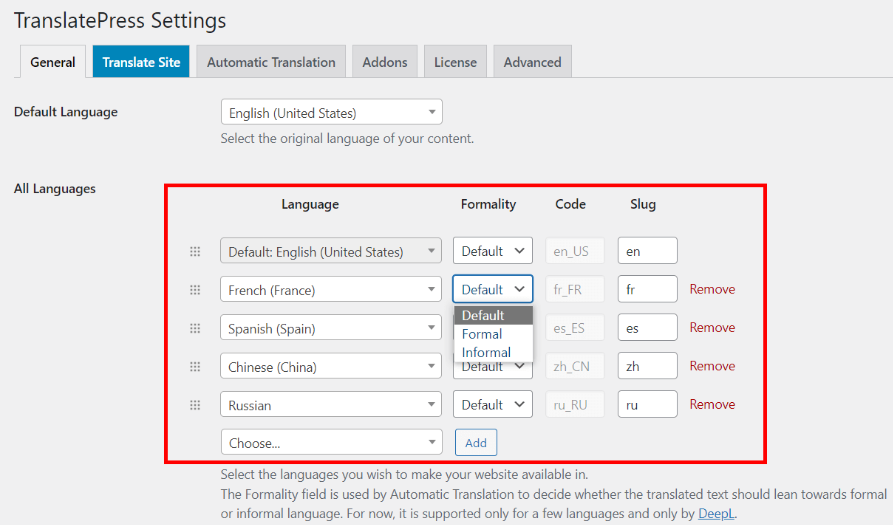
Вы должны выбрать ваш перевод, чтобы быть формальным или неформальным. С этой точки зрения функции автоматического перевода могут быть реализованы с помощью Google Translate или интеграции с DeepL.
Шаг 3 – Как настроить переключатель языка
Вы должны прокрутить вниз до раздела « Переключатель языка » на вкладке « Общие ». Он появится в интерфейсе сайта. Здесь вы можете отредактировать его лицевую сторону, выбрав место для его отображения на экране или прикрепив переключатель в качестве пункта меню.

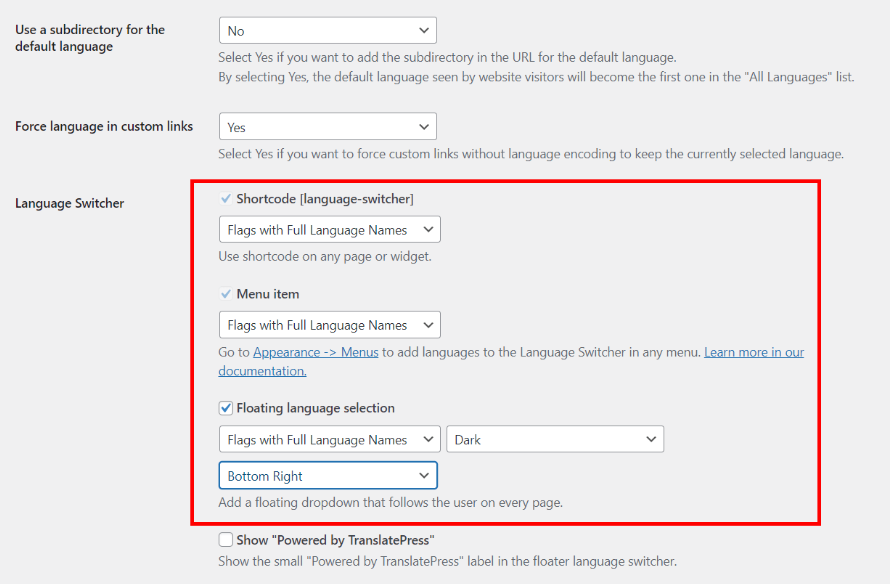
Вы также должны решить, как ваш сайт должен переводить текстовые строки плагина и контент. Таким образом, для этого перейдите на вкладку « Автоматический перевод ».
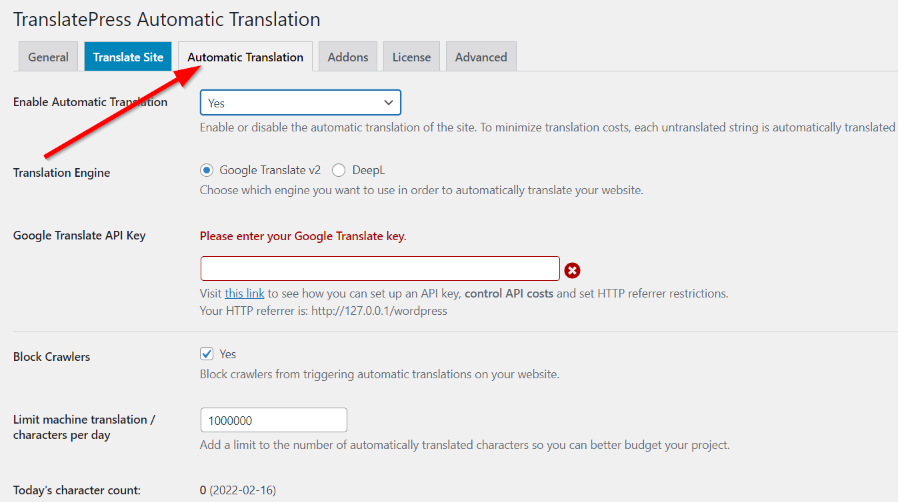
Если вы выберете автоматический перевод, вы сможете выбрать интеграцию с Google Translate API или DeepL API . Разница в том, что движок Google Translate доступен бесплатно, в то время как для автоматического перевода DeepL требуется платный пакет TranslatePress. Независимо от того, какой сервис вы выберете, им обоим необходимо сначала восстановить ключ API. Поэтому, если вы хотите использовать автоматический перевод, следуйте этим рекомендациям по использованию ключа API.
Ручной перевод иногда может быть вашим лучшим решением для получения точных результатов, которые окажут огромное влияние на вашу аудиторию.
Шаг 4 – Как перевести текстовые строки вашего плагина в Live Editor
Итак, поскольку мы подготовили наш плагин для перевода, теперь мы можем начать перевод в живом редакторе во внешнем интерфейсе.
Перейдите на любые страницы сайта, где отображаются текстовые строки плагина, во время регистрации в своей учетной записи администратора. После этого нажмите « Перевести страницу » в верхней части страницы.
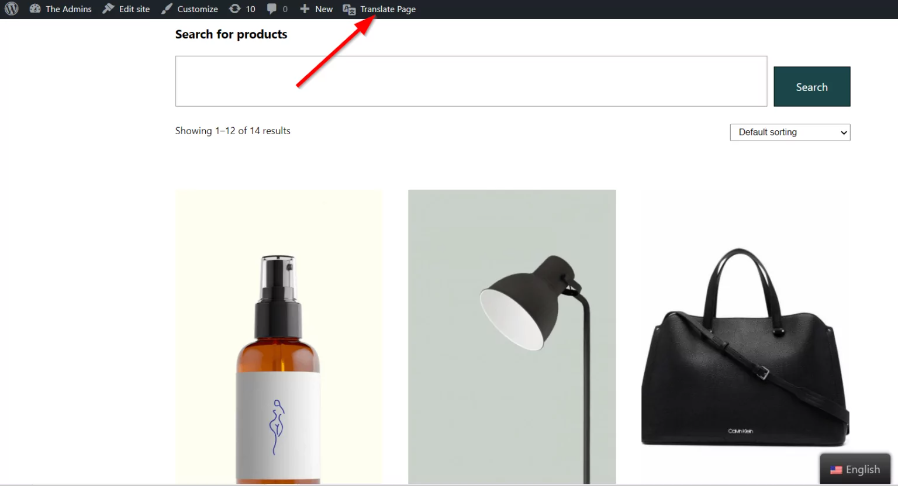
На следующей странице вы можете исправить любую видимую текстовую строку на вашей странице. Как видите, текстовые строки активного плагина также доступны для перевода. Если нет, просто подтяните любую текстовую строку и, чтобы перевести текст, щелкните значок редактирования.
Благодаря этому интерфейсу для начинающих вы можете легко перевести свой плагин. Сюда входят строки gettext, а также пользовательский контент.
Когда вам удастся ввести переводы на указанные языки, нажмите Сохранить перевод. Механически TranslatePress сохранит ваш перевод в файлах PO и MO в языковом пакете плагина.
TranslatePress предварительно загрузит те переводы, которые ранее были доступны с вашим плагином. Благодаря этому вам не придется переводить все с нуля.
TranslatePress Премиум
Давайте также подчеркнем дифференцированные возможности этого полезного плагина WordPress, который позволяет вам применять больше функций, чем те, которые предоставляются в бесплатной версии. Соответственно, вот основные функции, присутствующие в премиальных версиях TranslatePress:
- SEO Pack позволяет вам интерпретировать метаинформацию для улучшения многоязычного SEO и увеличения трафика. Вы сможете переводить URL-слаги, альтернативные тексты и т. д.
- Дополнительные языки позволяют добавлять бесконечное количество языков перевода и публиковать каждый из них, когда перевод готов.
- Учетные записи перевода позволяют клиентам интерпретировать сайт без прав администратора.
- Просмотр в роли пользователя позволяет просматривать и переводить содержимое, доступное только для определенных ролей пользователей.
- Навигация, основанная на языке , составляет и показывает различные пункты меню для разных языков.
- Автоматическое определение языка пользователя автоматически отображает определенный язык в зависимости от языка браузера и местоположения IP-адресов.
- DeepL Automatic Translation позволяет механически переводить ваш сайт через DeepL API.
Таким образом, если вас интересуют плагины для перевода, лучше всего выбрать премиум-версию TranslatePress.
Почему вы должны выбрать TranslatePress – многоязычный?
Могут быть разные причины, по которым вам может понадобиться плагин для управления вашими переводами. Одна и главная причина заключается в том, чтобы легко выполнять точные и безупречные переводы.
Но в разнообразии плагинов, представленных в WordPress, почему именно TranslatePress — Multilingual? Хорошо, давайте исследуем это.
- TranslatePress — Multilingual невероятно удобен в использовании и поможет вам правильно реализовать переводы вашего веб-сайта с помощью функций, упомянутых выше.
- Вы можете переводить любой тип контента, например текст, изображения, слайды, формы и многое другое.
- Его пользовательский интерфейс делает его чрезвычайно простым в использовании для нетехнических людей.
- Полезно использовать как его бесплатную, так и профессиональную версии, и вам уже решать, повышать ли уровень или нет.
- Цены на версию Pro очень доступны и подходят по сравнению с дополнительными возможностями, которые она предлагает.
- Это частный плагин, благодаря которому вы всегда будете хранить свои переводы.
- Он работает сразу с WooCommerce и является самым быстрым способом создания двуязычных или многоязычных магазинов электронной коммерции.
- И, наконец, это очень популярный плагин, поддерживающий около 300 000 многоязычных веб-сайтов.
Это наиболее важные и привлекательные функции, которые показывают, почему именно TranslatePress – Multilingual следует выбирать для выполнения переводов.
Резюме:
Подводя итог обзорной статье TranslatePress, мы можем утверждать, что TranslatePress — Multilingual — это самый простой в использовании плагин-переводчик WordPress благодаря интуитивно понятному визуальному интерфейсу. Этот плагин предлагает нам широкий спектр оптимальных функций для увеличения многоязычного трафика.
С версией TranslatePress Pro, как вы уже могли видеть, у вас будет много дополнительных возможностей, таких как использование дополнительных языков, учетных записей переводчиков, пакет SEO, автоматический перевод DeepL и многое другое.
Поэтому, если вы ищете комплексное решение для простого перевода вашего веб-сайта, увеличения трафика и повышения конверсии, то TranslatePress — Multilingual — лучший выбор для вас!
